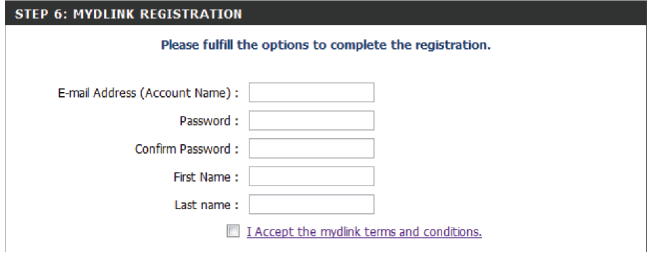Schritt 1: Trennen Sie Ihr Kabel/DSL-Internetmodem von der Stromversorgung
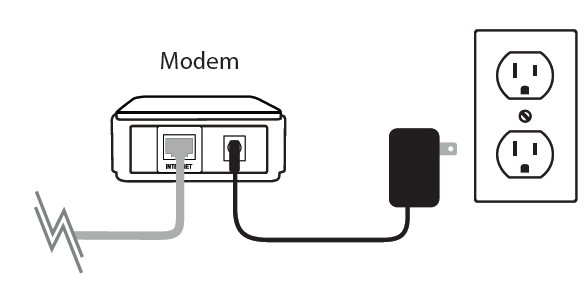
Schritt 2: Schließen Sie ein Ethernet-Kabel von Ihrem Computer an einen LAN-Anschluss (Port 1, 2, 3 oder 4) des DIR-810L
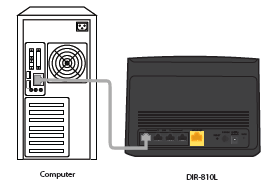
Schritt 3: Schließen Sie Ihr Kabel-/DSL-Modem an den Internet-Anschluss des DIR-810L
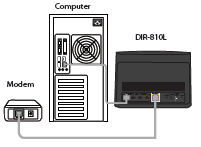
Schritt 4: Schließen Sie das Kabel- oder DSL-Breitbandmodem an und warten Sie zwei Minuten
Schritt 5: Schalten Sie sowohl das DIR-810L als auch Ihr Internet-Kabel-/DSL-Modem ein

Schritt 6: Öffnen Sie Ihren Webbrowser und geben Sie http://dlinkrouter oder http://dlinkrouter.local oder http://192.168.0.1 in die Adressleiste ein
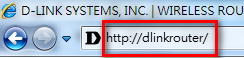
Schritt 7: Wenn Sie sich zum ersten Mal beim Router anmelden, wird der Einrichtungsassistent automatisch gestartet.
Dieser Assistent führt Sie Schritt für Schritt durch die Konfiguration Ihres neuen D-Link-Routers und die Verbindung mit dem Internet. Klicken Sie auf Weiter, um fortzufahren.
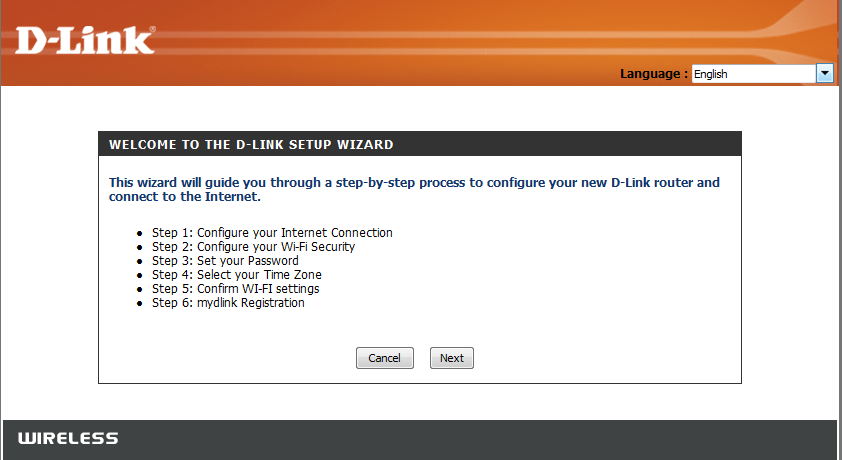
Bitte warten Sie, während der Router den Typ Ihrer Internetverbindung erkennt. Nachdem der Router Ihre Internetverbindung erkannt hat, müssen Sie möglicherweise Informationen wie einen Benutzernamen und ein Kennwort eingeben. Um diese zu erhalten, müssen Sie mit dem Unternehmen sprechen, das Ihnen das Internet zur Verfügung stellt, auch bekannt als Internet Service Provider (ISP).
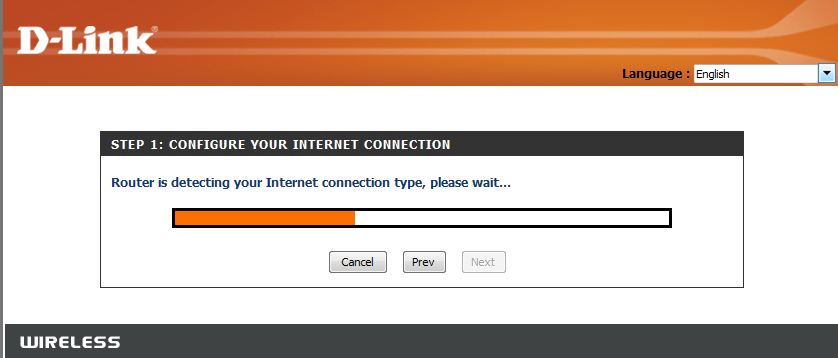
Wenn der Router eine Ethernet-Verbindung erkennt, aber nicht die Art Ihrer Internet-Verbindung, erscheint der folgende Bildschirm. Klicken Sie auf „Guide me through the Internet connection settings“ (Führen Sie mich durch die Internetverbindungseinstellungen), um eine Liste von Verbindungstypen anzuzeigen, aus der Sie wählen können.
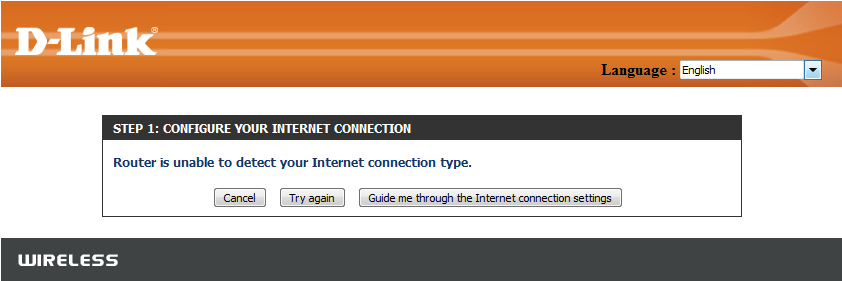
Wählen Sie Ihren Internetverbindungstyp: Dynamisch oder PPPoE
- DHCP – Wählen Sie dies, wenn Sie einen Kabel-Internetdienst haben. Sie müssen wahrscheinlich keine zusätzlichen Informationen eingeben
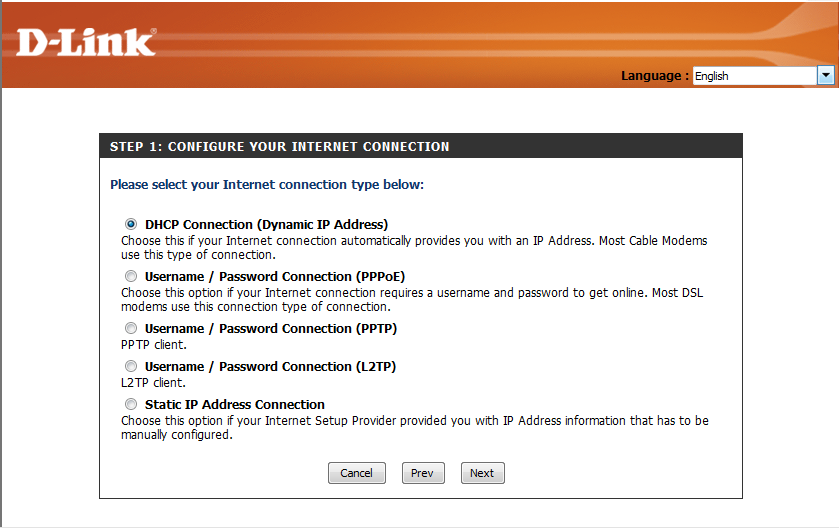
PPPoE – Wählen Sie dies, wenn Sie einen DSL-Internetdienst haben. Sie müssen wahrscheinlich einige Informationen eingeben, um Internetzugang zu erhalten
- Benutzername: Ihr Internet-Benutzername (wird von Ihrem Internetdienstanbieter bereitgestellt)
- Passwort: Ihr Internet-Passwort (wird von Ihrem Internetdienstanbieter bereitgestellt)
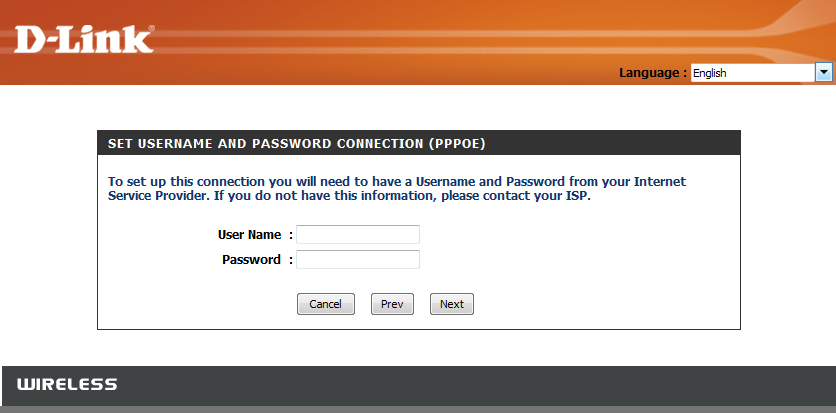
Für die drahtlosen 2,4-GHz- und 5-GHz-Frequenzen erstellen Sie einen Namen (SSID) für Ihr Wi-Fi-Netzwerk. Jedes Wi-Fi-Netzwerk benötigt außerdem ein Passwort mit mindestens 8 Zeichen. Ihre drahtlosen Clients müssen diese Passphrase oder diesen Schlüssel eingeben, um eine Verbindung mit Ihrem drahtlosen Netzwerk herstellen zu können. Klicken Sie auf Weiter, um fortzufahren. (Vorschlag für das Passwort: Verwenden Sie ein Passwort, das Sie sich leicht merken können, das aber für andere schwer zu erraten ist. Starke Passwörter enthalten Buchstaben und Zahlen in verschiedenen Positionen). 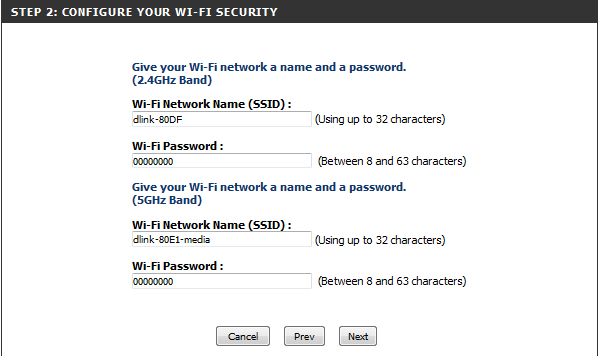
Um Ihren Router zu sichern, erstellen Sie bitte ein Passwort für den Zugriff auf die Router-Firmware. Dieses sollte sich von dem Kennwort für die Verbindung mit dem Wi-Fi-Netzwerk unterscheiden.
Klicken Sie auf Next (Weiter), um fortzufahren.
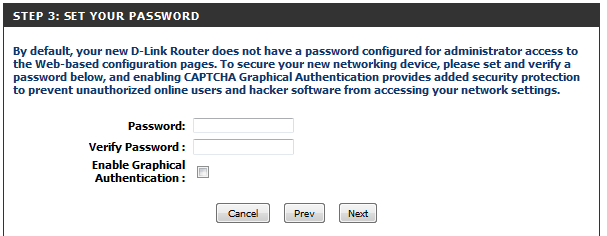
Sie können das Kästchen Enable Graphical Authentication (Grafische Authentifizierung aktivieren) markieren, um die Authentifizierung für zusätzliche Sicherheit zu aktivieren. Die grafische Authentifizierung wird durch den Pfeil im Anmeldebildschirm (siehe unten) angezeigt und trägt zum Schutz vor automatisierten Angriffen bei:
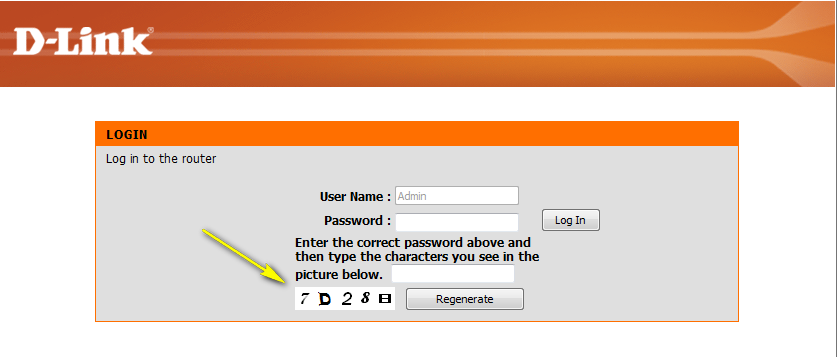
Wählen Sie Ihre Zeitzone aus dem Dropdown-Menü aus und klicken Sie auf Weiter, um fortzufahren.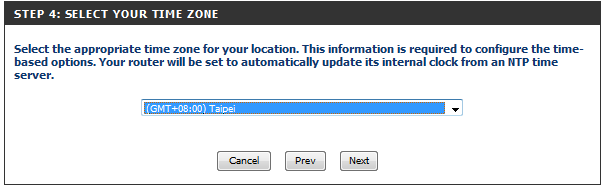
Im Fenster „Setup Complete“ (Einrichtung abgeschlossen) werden Ihre Wi-Fi-Einstellungen angezeigt. Klicken Sie auf Weiter und Verbinden, um fortzufahren.
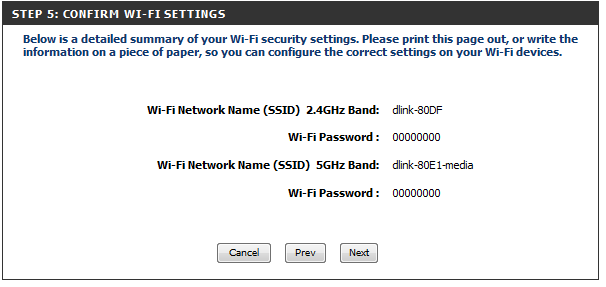
Wenn Sie ein Lesezeichen für die Routerverwaltungsseite erstellen möchten, klicken Sie auf OK. Klicken Sie auf Abbrechen, wenn Sie kein Lesezeichen erstellen möchten.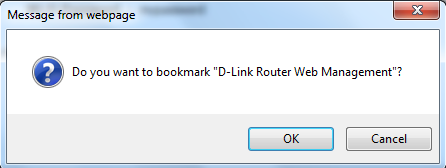
Wenn Sie auf Ja geklickt haben, wird möglicherweise ein Fenster angezeigt (je nachdem, welchen Webbrowser Sie verwenden), um ein Lesezeichen zu erstellen.
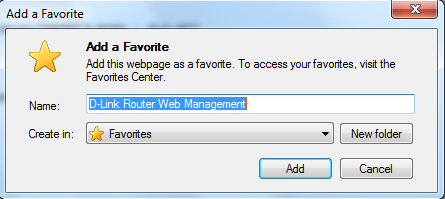
mydlink Cloud Services Registrierung:
Mit den mydlink Cloud Services können Sie Ihr Heimnetzwerk von überall aus verwalten, steuern und überwachen, indem Sie die mydlink Lite Mobile App oder das mydlink Webportal verwenden. Jetzt können Eltern sehen, welche Websites Ihre Kinder besuchen und welche Geräte mit Ihrem Netzwerk verbunden sind.
Sie können Weiter wählen, um dieses Gerät kostenlos bei mydlink zu registrieren. Oder Sie können Überspringen wählen, um sich später zu registrieren.
Um mit den mydlink Cloud Services zu beginnen, müssen Sie ein mydlink-Konto haben und diesen Router im mydlink-Konto registrieren. Wählen Sie „Ja, ich habe ein mydlink-Konto“, wenn Sie bereits ein mydlink-Konto registriert haben; wählen Sie „Nein, ich möchte mich mit einem neuen mydlink-Konto registrieren und anmelden“, wenn Sie ein neues mydlink-Konto erstellen möchten.
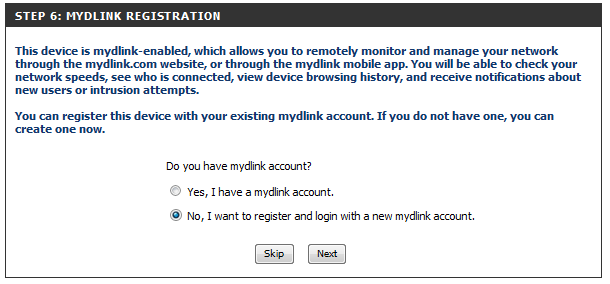
a) Wenn Sie „Ja, ich habe ein mydlink-Konto“ gewählt haben, geben Sie bitte Ihren bestehenden mydlink-Kontonamen und Ihr Passwort ein. Wählen Sie dann „Login“.
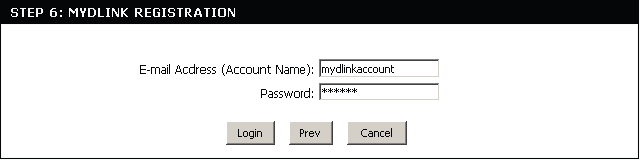
b) Wenn Sie „Nein, ich möchte mich mit einem neuen mydlink-Konto registrieren und anmelden“ ausgewählt haben, füllen Sie bitte die erforderlichen Informationen aus, um ein neues mydlink-Konto zu erstellen.
Hinweis: Das mydlink-Kennwort ist das Kennwort für die Anmeldung beim mydlink-Webportal und den mydlink-Mobil-Apps. Es ist NICHT dasselbe wie das Passwort Ihres Routers.